Hvordan ta en sak og svare på den?
- Grunnen til hvorfor man er nødt til å ta saker i RT, er for å gjøre det synlig for andre saksbehandlere hva du jobber med. For å ta en sak må man trykke på Take, etter at man har åpnet en sak. Når man tar en sak unngår man, at det er flere som behandler en og samme henvendelse.

- Dersom du må ta en sak fra en annen, så kan du gjøre det ved å trykke på Steal.

- I RT er det både plass for kommunikasjon med brukeren, men også internt mellom saksbehandlere. Hvis du velger å svare brukeren trykker du på Reply. Slik svar vil være synlig både for andre saksbehandlere i køen, men også for selve innsenderen.Hvis du velger å kommentere på saken, trykker du på Comment - da vil innholdet være synlig bare for saksbehandlere.

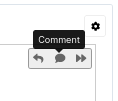
- Unngå bruk av sitater. RT er et saksbehandlingssystem, ikke et mailsystem. Det blir fort uoversiktlig hvis en sak inneholder sitater fra eldre kommunikasjon. I et saksbehandlingssystem er det viktig å fokusere på problem/løsning og henvendelse/svar. Hvis du er interessert i eldre historikk, ta fjerne kikk i tidligere korrespondanse som er allerede lagret under en spesifikk sak. På den andre siden, man må behandle innsendere med skjønn. Det betyr at i noen tilfeller kan det være hensiktsmessig å beholde deler av gammel korrespondanse for å gi mening til vårt svar.
Opprette en sak på vegne av noen andre
Det kan hende at du, som en saksbehandler blir nødt til å opprette en sak på vegne av en student eller en ansatt. RT har en innebygget funksjon som kan hjelpe deg med dette. Her finner du mer informasjon om dette.
Opprette et nytt søk
Query Builder i RT gir oss mulighet til å søke gjennom alle saker og køer som finnes. Dersom man velger å lagre disse, kan man gjenbruke de til opprettelse av RT at a glance, Dahboards. På sidene vil du kunne finne forklaringer på konsepter og veiledninger om ulike søk i RT.
Behandling av SPAM
Som saksbehandler vil du se en del e-post som er spam. Det er viktig å være kritisk mot disse, men også være åpen til at disse kan være reelle henvendelser fra våre brukere som har kanskje ukonvensjonell e-postadresse. Om du er i tvil sett saken til spam-suspects køen, der vil henvendelsen være vurdert av Houston. Hvis du er sikker, kan du trykke på IsSpam.
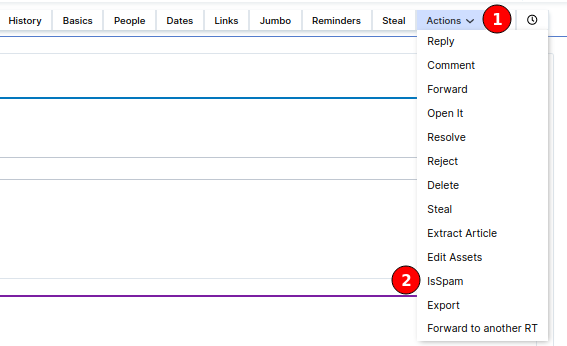
Andre ting som man burde tenke på
- Unngå store automatisk genererte signaturer. De lagres i RT databasen hver gang de brukes
- Når du er en saksbehandler, kan det hende at du setter deg på CC eller AdminCC på noen av sakene for å få med deg alt. Som et resultat, vil du få korrespondansen sendt til e-posten din. For å holde orden på disse e-postene kan det være lurt å sette en e-post filter. Her kan du lese mer om dette,
- Unngå bruk av Back e.l. i nettleseren. Det kan føre til at operasjoner i RT (f.eks. utsending av melding) blir gjentatt.
- RT skalerer automatisk saker basert på final priority og due date. Derfor bør disse vurderes og eventuelt settes opp for hver sak.
- For saksbehandlere er det en idé å lagre søk over dine saker som er sortert på endretdato.
- I de tilfeller der du trenger å sammenligne to saker, og evt. kopier og lime inn mellom sakene er det lurt å starte RT i to separate vinduer (eller tabber).
- Om en bruker (requestor) sender en sak til flere køer (se på felt To:), så blir det opprettet like mange nye saker. Det kan være lurt å slå disse sammen ved hjelp av merge funksjonaliteten. Hvis du synes at det er behov for dette, kan du gå inn på 1) Links, 2) deretter kan du lime inn saksnummer som det skal slås til. Husk å 3) trykke på Save Changes.
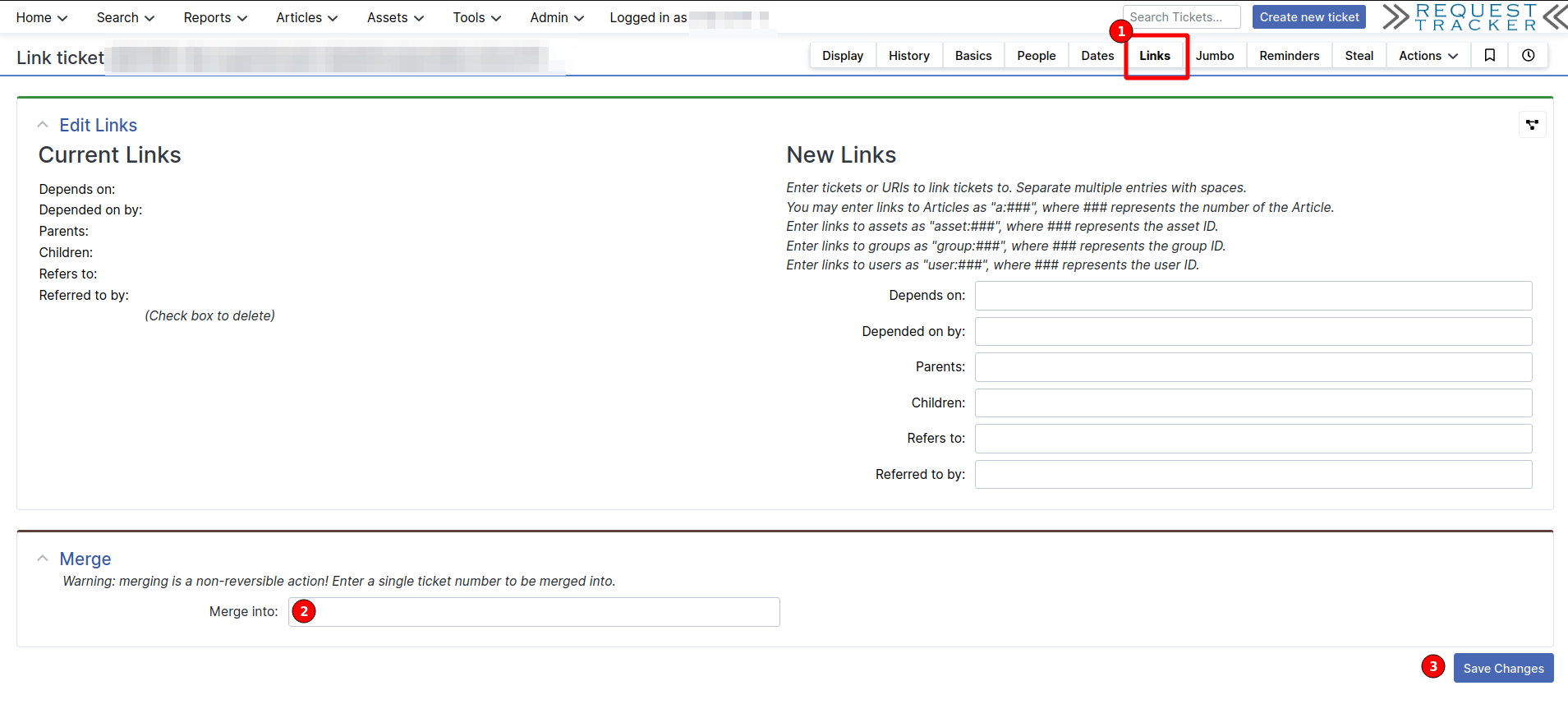
- Dersom du ønsker å øve deg eller teste spesiell funksjonalitet, og ikke vil rote i egen kø, har vi laget en egen kø nettopp for dette formålet. Les om aaa-rt-test.